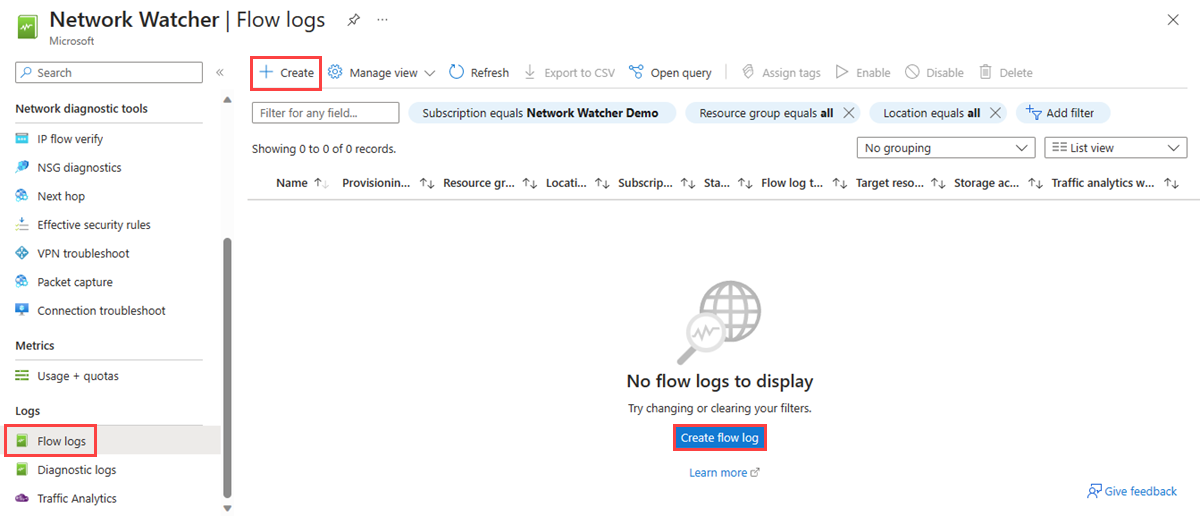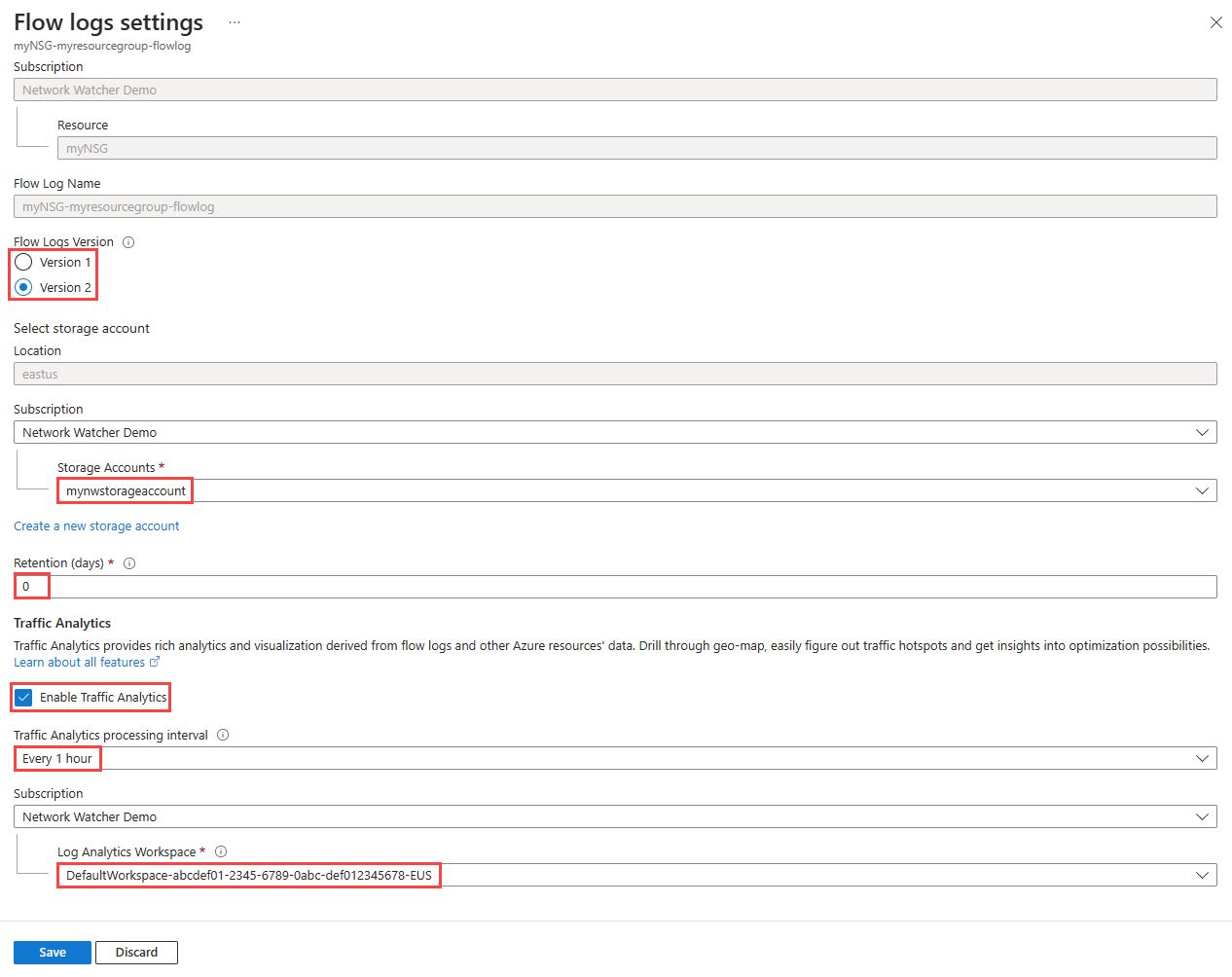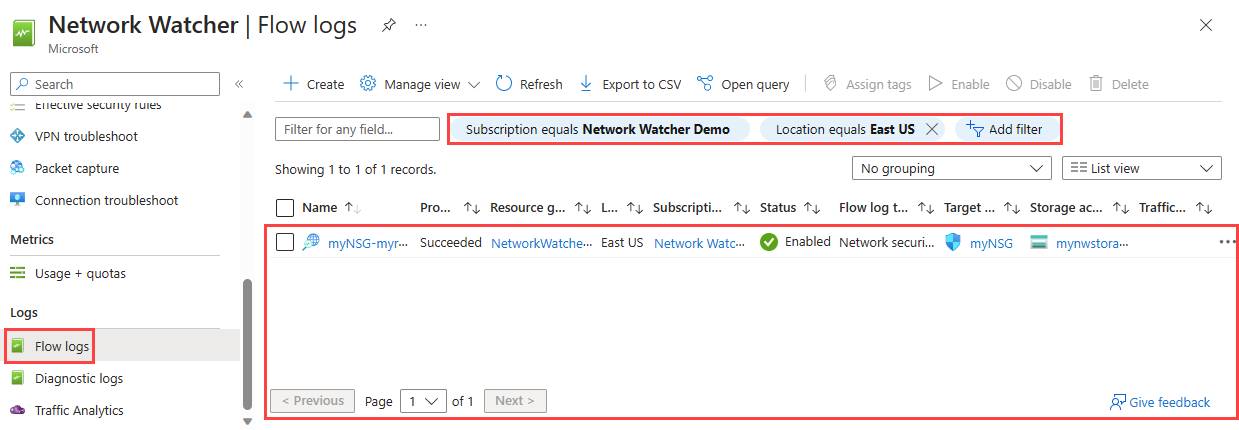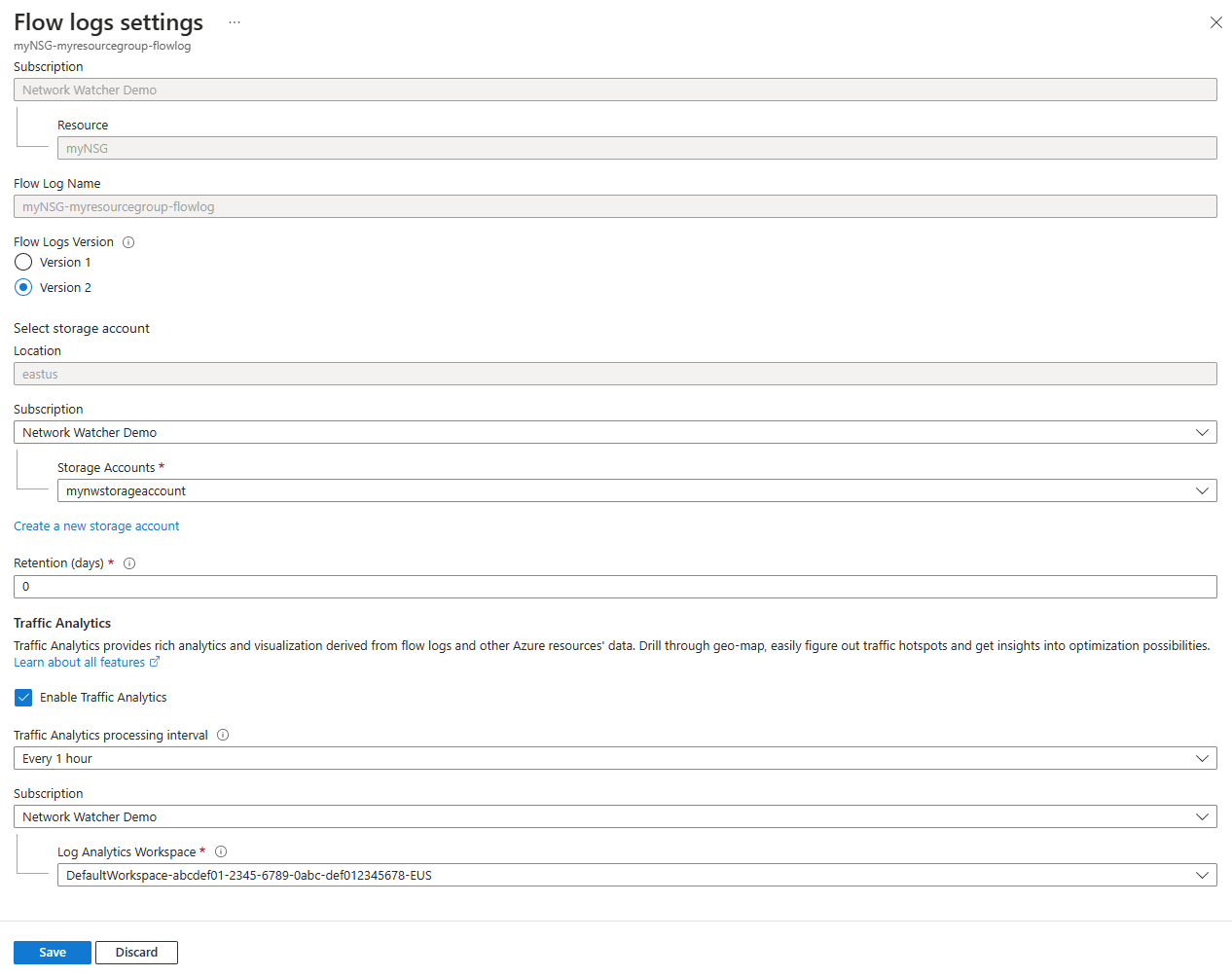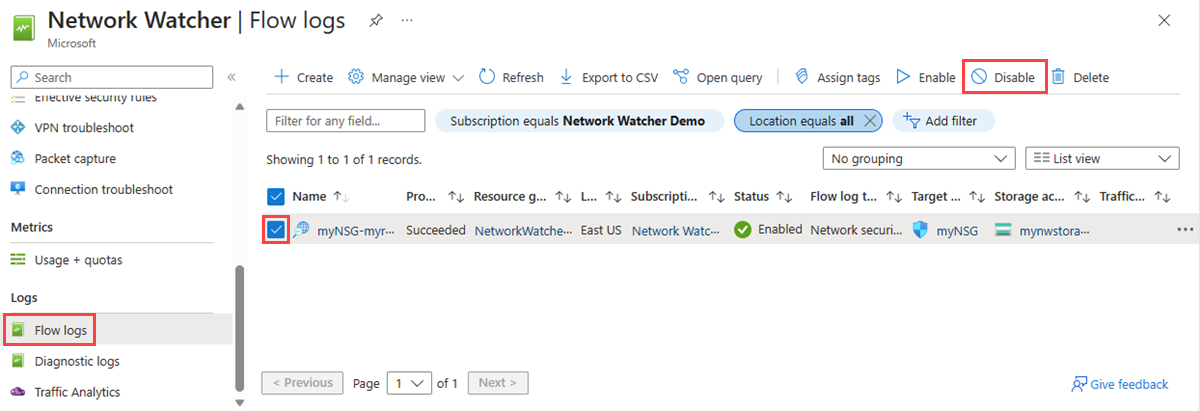Azure portalını kullanarak NSG akış günlüklerini yönetme
Ağ güvenlik grubu akış günlüğü, Azure Ağ İzleyicisi'nin bir ağ güvenlik grubu üzerinden akan IP trafiği hakkındaki bilgileri günlüğe kaydetmenize olanak tanıyan bir özelliğidir. Ağ güvenlik grubu akış günlüğü hakkında daha fazla bilgi için bkz . NSG akış günlüklerine genel bakış.
Bu makalede, Azure portalını kullanarak NSG akış günlüğü oluşturmayı, değiştirmeyi, devre dışı bırakmayı veya silmeyi öğreneceksiniz. PowerShell, Azure CLI, REST API veya ARM şablonunu kullanarak NSG akış günlüğünü yönetmeyi öğrenebilirsiniz.
Önkoşullar
Etkin aboneliği olan bir Azure hesabı. Ücretsiz hesap oluşturun.
İçgörü sağlayıcısı. Daha fazla bilgi için bkz . Register Insights sağlayıcısı.
Bir ağ güvenlik grubu. Bir ağ güvenlik grubu oluşturmanız gerekiyorsa bkz . Ağ güvenlik grubu oluşturma, değiştirme veya silme.
Bir Azure depolama hesabı. Depolama hesabı oluşturmanız gerekiyorsa bkz . PowerShell kullanarak depolama hesabı oluşturma.
Insights sağlayıcısını kaydetme
Bir ağ güvenlik grubu üzerinden akan trafiğin başarıyla günlüğe kaydedilmesi için Microsoft.Insights sağlayıcısının kaydedilmesi gerekir. Microsoft.Insights sağlayıcısının kayıtlı olup olmadığından emin değilseniz, aşağıdaki adımları izleyerek bu sağlayıcının durumunu de kontrol edebilirsiniz:
Portalın üst kısmındaki arama kutusuna abonelikler yazın. Arama sonuçlarından Abonelikler'i seçin.
Abonelikler'de sağlayıcıyı etkinleştirmek istediğiniz Azure aboneliğini seçin.
Ayarlar'ın altında Kaynak sağlayıcıları'nı seçin.
Filtre kutusuna içgörü girin.
Görüntülenen sağlayıcının durumunun Kayıtlı olduğunu onaylayın. Durum Kayıtlı Değil ise Microsoft.Insights sağlayıcısını ve ardından Kaydet'i seçin.
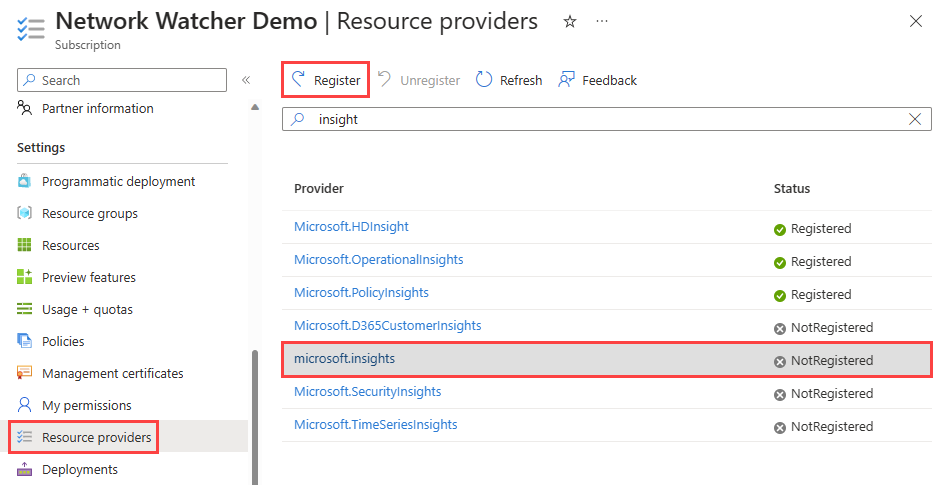
Akış günlüğü oluşturma
Ağ güvenlik grubunuz için bir akış günlüğü oluşturun. Bu NSG akış günlüğü bir Azure depolama hesabına kaydedilir.
Portalın üst kısmındaki arama kutusuna ağ izleyicisi yazın. Arama sonuçlarından Ağ İzleyicisi seçin.
Günlükler'in altında Akış günlükleri'ne tıklayın.
Ağ İzleyicisi ' de | Akış günlükleri, + Oluştur veya Akış günlüğü oluştur mavi düğmesini seçin.
Akış günlüğü oluşturma bölümüne aşağıdaki değerleri girin veya seçin:
Ayar Value Proje ayrıntıları Abonelik Günlüğe kaydetmek istediğiniz ağ güvenlik grubunuzun Azure aboneliğini seçin. Ağ güvenlik grubu + Kaynak seç'i seçin.
Ağ güvenlik grubunu seçin bölümünde myNSG'yi seçin. Ardından Seçimi onayla'yı seçin.Akış Günlüğü Adı Akış günlüğü için bir ad girin veya varsayılan adı bırakın. bu örnek için varsayılan ad myNSG-myResourceGroup-flowlog'dur . Örnek ayrıntıları Abonelik Depolama hesabınızın Azure aboneliğini seçin. Depolama Hesapları Akış günlüklerini kaydetmek istediğiniz depolama hesabını seçin. Yeni bir depolama hesabı oluşturmak istiyorsanız Yeni depolama hesabı oluştur'u seçin. Bekletme (gün) Günlükler için bir bekletme süresi girin. Akış günlükleri verilerini depolama hesabında sonsuza kadar saklamak istiyorsanız (depolama hesabından silene kadar) 0 girin. Fiyatlandırma hakkında bilgi için bkz . Azure Depolama fiyatlandırması. 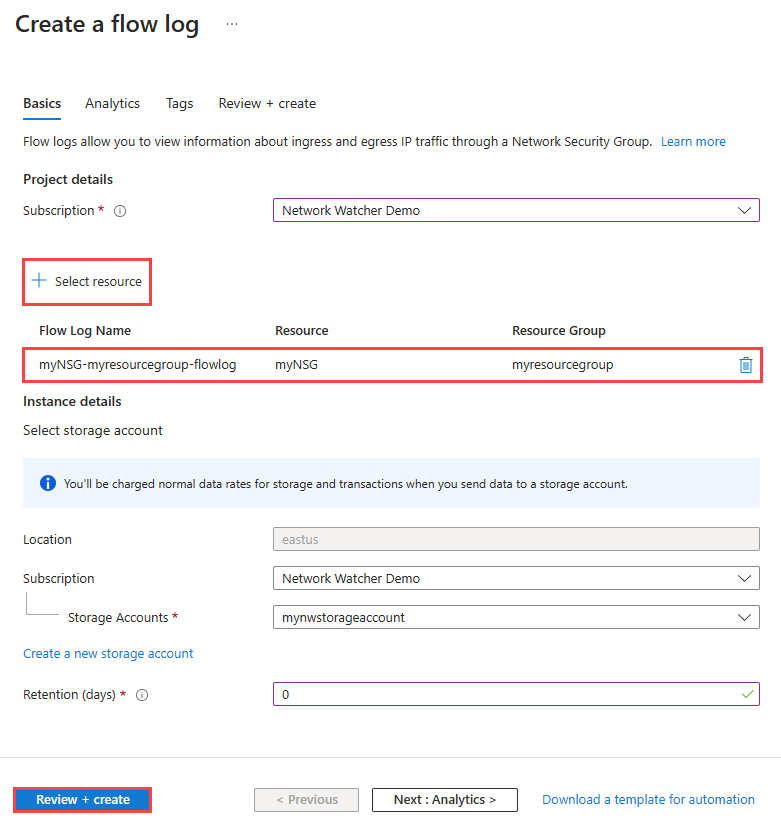
Not
Depolama hesabı farklı bir abonelikteyse, ağ güvenlik grubu ve depolama hesabı aynı Azure Active Directory kiracısıyla ilişkilendirilmelidir. Her abonelik için kullandığınız hesabın gerekli izinlere sahip olması gerekir.
Gözden geçir ve oluştur’u seçin.
Ayarları gözden geçirin ve oluştur'u seçin.
Akış günlüğü ve trafik analizi çalışma alanı oluşturma
Ağ güvenlik grubunuz için bir akış günlüğü oluşturun ve trafik analizini etkinleştirin. NSG akış günlüğü bir Azure depolama hesabına kaydedilir.
Portalın üst kısmındaki arama kutusuna ağ izleyicisi yazın. Arama sonuçlarından Ağ İzleyicisi seçin.
Günlükler'in altında Akış günlükleri'ne tıklayın.
Ağ İzleyicisi ' de | Akış günlükleri, + Oluştur veya Akış günlüğü oluştur mavi düğmesini seçin.
Akış günlüğü oluşturma bölümüne aşağıdaki değerleri girin veya seçin:
Ayar Value Proje ayrıntıları Abonelik Günlüğe kaydetmek istediğiniz ağ güvenlik grubunuzun Azure aboneliğini seçin. Ağ güvenlik grubu + Kaynak seç'i seçin.
Ağ güvenlik grubunu seçin bölümünde myNSG'yi seçin. Ardından Seçimi onayla'yı seçin.Akış Günlüğü Adı Akış günlüğü için bir ad girin veya varsayılan adı bırakın. Varsayılan olarak, Azure portalı NetworkWatcherRG kaynak grubunda {network-security-group}-{resource-group}-flowlog akış günlüğü oluşturur. Örnek ayrıntıları Abonelik Depolama hesabınızın Azure aboneliğini seçin. Depolama Hesapları Akış günlüklerini kaydetmek istediğiniz depolama hesabını seçin. Yeni bir depolama hesabı oluşturmak istiyorsanız Yeni depolama hesabı oluştur'u seçin. Bekletme (gün) Günlükler için bir bekletme süresi girin. Akış günlükleri verilerini depolama hesabında sonsuza kadar saklamak istiyorsanız (depolama hesabından silene kadar) 0 girin. Fiyatlandırma hakkında bilgi için bkz . Azure Depolama fiyatlandırması. 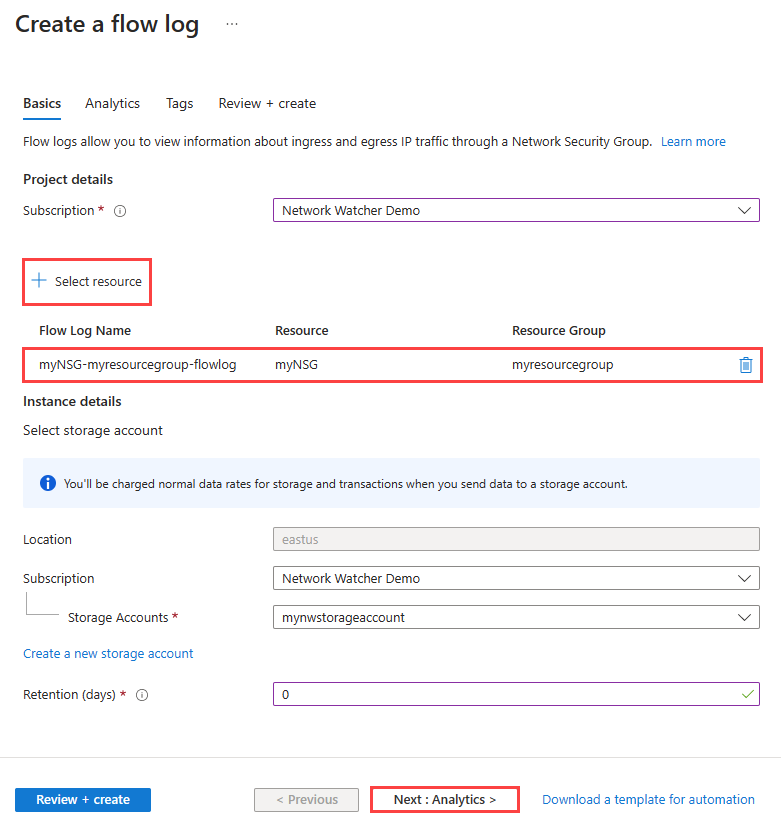
Not
Depolama hesabı farklı bir abonelikteyse, ağ güvenlik grubu ve depolama hesabı aynı Azure Active Directory kiracısıyla ilişkilendirilmelidir. Her abonelik için kullandığınız hesabın gerekli izinlere sahip olması gerekir.
İleri: Analiz düğmesi'ni veya Analiz sekmesini seçin. Ardından aşağıdaki değerleri girin veya seçin:
Ayar Value Akış Günlükleri Sürümü Akış günlüğü sürümünü seçin. Azure portalını kullanarak akış günlüğü oluşturduğunuzda sürüm 2 varsayılan olarak seçilir. Akış günlükleri sürümleri hakkında daha fazla bilgi için bkz . NSG akış günlüklerinin günlük biçimi. Trafik Analizi Trafik Analizini Etkinleştirme Akış günlüğünüz için trafik analizini etkinleştirmek için onay kutusunu seçin. Trafik Analizi işleme aralığı Tercih ettiğiniz işlem aralığını seçin; kullanılabilir seçenekler şunlardır: 1 saatte bir ve Her 10 dakikada bir. Varsayılan işleme aralığı bir saatte birdir. Daha fazla bilgi için bkz . Trafik Analizi. Abonelik Log Analytics çalışma alanınızın Azure aboneliğini seçin. Log Analytics Çalışma Alanı Log Analytics çalışma alanınızı seçin. Varsayılan olarak, Azure portalı defaultresourcegroup-{Region} kaynak grubunda DefaultWorkspace-{subscription-id}-{region} Log Analytics çalışma alanını oluşturur ve seçer. 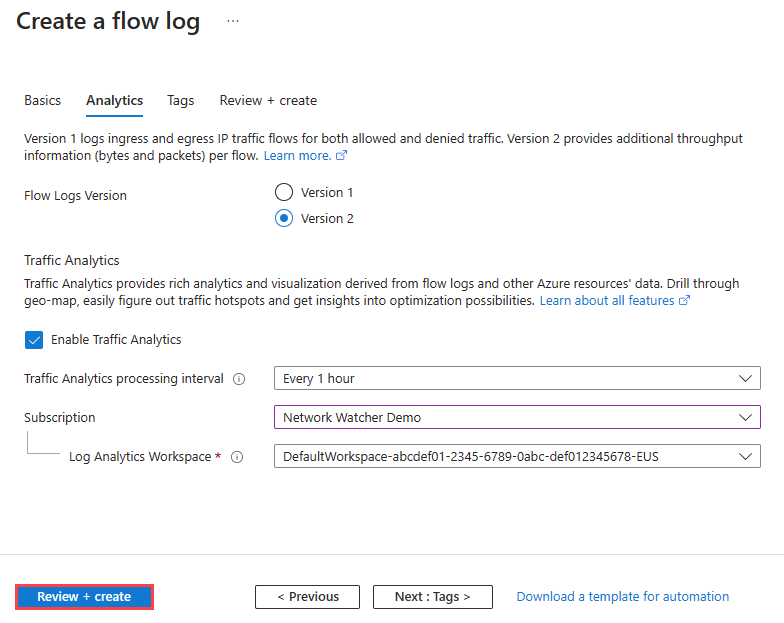
Gözden geçir ve oluştur’u seçin.
Ayarları gözden geçirin ve oluştur'u seçin.
Akış günlüğünü değiştirme
Akış günlüğünü oluşturduktan sonra özelliklerini değiştirebilirsiniz. Örneğin, akış günlüğü sürümünü değiştirebilir veya trafik analizini devre dışı bırakabilirsiniz.
Portalın üst kısmındaki arama kutusuna ağ izleyicisi yazın. Arama sonuçlarından Ağ İzleyicisi seçin.
Günlükler'in altında Akış günlükleri'ne tıklayın.
Ağ İzleyicisi ' de | Akış günlükleri, değiştirmek istediğiniz akış günlüğünü seçin.
Akış günlükleri ayarlarında aşağıdaki ayarlardan herhangi birini değiştirebilirsiniz:
- Akış Günlükleri Sürümü: Akış günlüğü sürümünü değiştirin. Kullanılabilir sürümler şunlardır: sürüm 1 ve sürüm 2. Azure portalını kullanarak akış günlüğü oluşturduğunuzda sürüm 2 varsayılan olarak seçilir. Akış günlükleri sürümleri hakkında daha fazla bilgi için bkz . NSG akış günlüklerinin günlük biçimi.
- Depolama Hesabı: Akış günlüklerini kaydetmek istediğiniz depolama hesabını değiştirin. Yeni bir depolama hesabı oluşturmak istiyorsanız Yeni depolama hesabı oluştur'u seçin.
- Bekletme (gün):Depolama hesabındaki saklama süresini değiştirin. Akış günlükleri verilerini depolama hesabında sonsuza kadar saklamak istiyorsanız (verileri depolama hesabından el ile silene kadar) 0 girin.
- Trafik Analizi: Akış günlüğünüz için trafik analizini etkinleştirin veya devre dışı bırakın. Daha fazla bilgi için bkz . Trafik Analizi.
- Trafik Analizi işleme aralığı: Trafik analizinin işlem aralığını değiştirin (trafik analizi etkinleştirildiyse). Kullanılabilir seçenekler şunlardır: bir saat 10 dakika. Varsayılan işleme aralığı bir saatte birdir. Daha fazla bilgi için bkz . Trafik Analizi.
- Log Analytics çalışma alanı: Akış günlüklerini kaydetmek istediğiniz Log Analytics çalışma alanını olarak değiştirin (trafik analizi etkinleştirildiyse).
Tüm akış günlüklerini listeleme
Bir abonelikteki veya bir abonelik grubundaki tüm akış günlüklerini listeleyebilirsiniz. Ayrıca bir bölgedeki tüm akış günlüklerini de listeleyebilirsiniz.
Portalın üst kısmındaki arama kutusuna ağ izleyicisi yazın. Arama sonuçlarından Ağ İzleyicisi seçin.
Günlükler'in altında Akış günlükleri'ne tıklayın.
Abonelik eşittir filtresi'ni seçerek aboneliklerinizden birini veya daha fazlasını seçin. Bir bölgedeki tüm akış günlüklerini listelemek için Konum eşittir gibi diğer filtreleri uygulayabilirsiniz.
Akış günlüğü kaynağının ayrıntılarını görüntüleme
Bir abonelikteki veya abonelik grubundaki akış günlüğünün ayrıntılarını görüntüleyebilirsiniz. Ayrıca bir bölgedeki tüm akış günlüklerini de listeleyebilirsiniz.
Portalın üst kısmındaki arama kutusuna ağ izleyicisi yazın. Arama sonuçlarından Ağ İzleyicisi seçin.
Günlükler'in altında Akış günlükleri'ne tıklayın.
Ağ İzleyicisi ' de | Akış günlükleri, görmek istediğiniz akış günlüğünü seçin.
Akış günlükleri ayarlarında akış günlüğü kaynağının ayarlarını görüntüleyebilirsiniz.
Akış günlüğünü indirme
Akış günlüğünün depolama konumu oluşturma sırasında tanımlanır. Depolama hesabınızdan akış günlüklerine erişmek ve bunları indirmek için Azure Depolama Gezgini kullanabilirsiniz. Daha fazla bilgi için bkz. Depolama Gezgini kullanmaya başlama.
Depolama hesabına kaydedilen NSG akış günlüğü dosyaları şu yolu izleyin:
https://{storageAccountName}.blob.core.windows.net/insights-logs-networksecuritygroupflowevent/resourceId=/SUBSCRIPTIONS/{subscriptionID}/RESOURCEGROUPS/{resourceGroupName}/PROVIDERS/MICROSOFT.NETWORK/NETWORKSECURITYGROUPS/{NetworkSecurityGroupName}/y={year}/m={month}/d={day}/h={hour}/m=00/macAddress={macAddress}/PT1H.json
Akış günlüğünün yapısı hakkında bilgi için bkz . NSG akış günlüklerinin günlük biçimi.
Akış günlüğünü devre dışı bırakma
Bir NSG akış günlüğünü silmeden geçici olarak devre dışı bırakabilirsiniz. Akış günlüğünün devre dışı bırakılması, ilişkili ağ güvenlik grubu için akış günlüğünü durdurur. Ancak akış günlüğü kaynağı tüm ayarları ve ilişkilendirmeleriyle birlikte kalır. Yapılandırılan ağ güvenlik grubu için akış günlüğünü sürdürmek için istediğiniz zaman yeniden etkinleştirebilirsiniz.
Portalın üst kısmındaki arama kutusuna ağ izleyicisi yazın. Arama sonuçlarından Ağ İzleyicisi seçin.
Günlükler'in altında Akış günlükleri'ne tıklayın.
Ağ İzleyicisi ' de | Akış günlükleri, devre dışı bırakmak istediğiniz akış günlüğünün onay kutusunu seçin.
Devre Dışı Bırak'ı seçin.
Not
Akış günlüğü için trafik analizi etkinleştirildiyse, akış günlüğünü devre dışı bırakabilmeniz için önce devre dışı bırakılması gerekir. Trafik analizini devre dışı bırakmak için bkz . Akış günlüğünü değiştirme.
Akış günlüğünü silme
Bir NSG akış günlüğünü kalıcı olarak silebilirsiniz. Akış günlüğünün silinmesi, tüm ayarlarını ve ilişkilendirmelerini siler. Aynı ağ güvenlik grubu için akış günlüğünü yeniden başlatmak için, bunun için yeni bir akış günlüğü oluşturmanız gerekir.
Portalın üst kısmındaki arama kutusuna ağ izleyicisi yazın. Arama sonuçlarından Ağ İzleyicisi seçin.
Günlükler'in altında Akış günlükleri'ne tıklayın.
Ağ İzleyicisi ' de | Akış günlükleri, silmek istediğiniz akış günlüğünün onay kutusunu seçin.
Sil'i seçin.
Not
Akış günlüğü silindiğinde, akış günlüğü verileri depolama hesabından silinmez. Depolama hesabında depolanan akış günlükleri verileri, yapılandırılan bekletme ilkesine uyar veya el ile silinene kadar (bekletme ilkesi yapılandırılmamışsa) depolama hesabında depolanır.
İlgili içerik
- NSG akış günlüklerini denetlemek veya dağıtmak için Azure yerleşik ilkelerini kullanmayı öğrenmek için bkz. Azure İlkesi kullanarak NSG akış günlüklerini yönetme.
- Trafik analizi hakkında bilgi edinmek için bkz . Trafik analizi.
Geri Bildirim
Çok yakında: 2024 boyunca, içerik için geri bildirim mekanizması olarak GitHub Sorunları’nı kullanımdan kaldıracak ve yeni bir geri bildirim sistemiyle değiştireceğiz. Daha fazla bilgi için bkz. https://aka.ms/ContentUserFeedback.
Gönderin ve geri bildirimi görüntüleyin